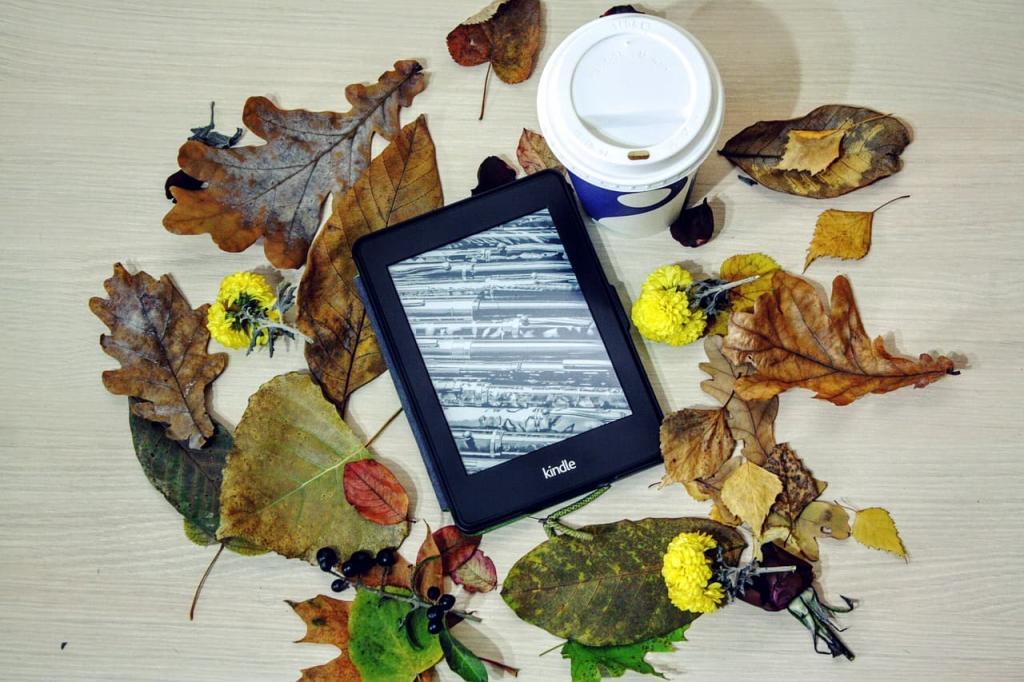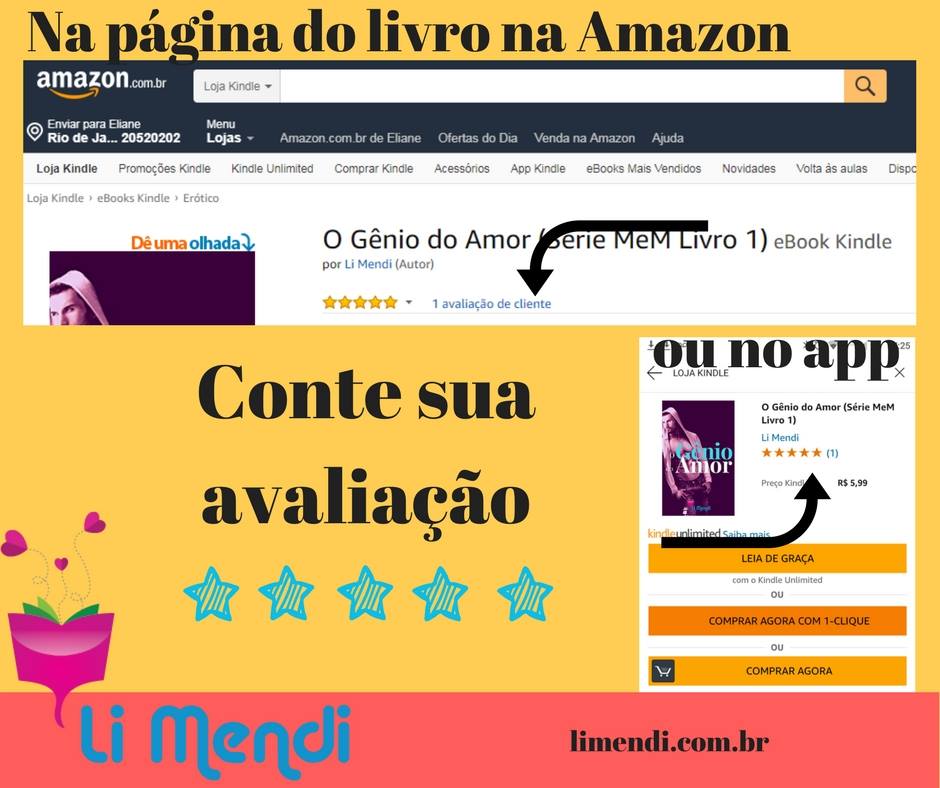O Kindle Ilimitado é o Netflix / Spotify do livro. Você paga um valor mensal e lê, ilimitadamente, quantos livros quiser dentro de uma seleção disponível (Não encontrará 100% dos livros disponíveis na Amazon!).
Vale a pena assinar o Kindle Ilimitado (Kindle Unlimited – KU)?
Se você lê muito ficção, principalmente, e sua soma de gastos em e-books avulsos supera R$ 20 reais por mês, sim, vale à pena. Sem contar que, no Kindle Ilimitado, você pode experimentar vários livros e só continuar naquele que te prender. Você não fica preocupado com o risco de comprar e não gostar. Não curtiu o livro que pegou no Kindle Ilimitado? É só devolver! Sim, falo “devolver”, porque é bem uma ideia de locadora. Para pegar outro, você precisa devolver um daqueles que está na sua prateleira, que só pode ficar lotada com um número limitado de títulos por vez.
Faz um teste. Entre na Amazon, busque os livros de temas que goste e veja se ao lado da capa tem a marcação “Kindle Ilimitado”. Se a maioria for sim, é sinal que seria proveitoso para seu tipo de leitura!
Eu gosto muito do Kindle Ilimitado e já assino há bastante tempo. É minha grande companhia nas viagens de metrô. Você pode entrar aqui nessa página e assinar. Ah! Na dúvida, teste por 30 dias. Se não gostar, é só entrar no painel e cancelar (explico como no fim desse post). É muito fácil.
Qual a diferença do aplicativo Kindle, tablet Kindle e Kindle Ilimitado?
O aplicativo Kindle é um leitor de livros gratuito! Você baixa pela loja de aplicativos do seu aparelho celular ou tablet e, através dele, pode comprar livros para ler através das facilidades do aplicativo.
O tablet Kindle é um tablet especial da Amazon com boa usabilidade de leitura e super leve que já tem embarcado nele algumas funcionalidades do aplicativo. Mas, poderia ter mais!
O Kindle Ilimitado é o nome do SERVIÇO que te permite ler “ilimitado” como um aluguel uma gama de livros selecionados (não são todos da Amazon!);
Para não restar dúvidas:
Você NÃO precisa ter o tablet Kindle para usar o serviço Kindle Ilimitado. O serviço funciona no aplicativo Kindle que pode perfeitamente rodar tanto no seu celular ou tablet. Eu tenho o tablet Kindle porque gosto mais da usabilidade de leitura e é levinho.
Vamos aprender a usar o Kindle Ilimitado? Esse tutorial é com base em um celular com sistema Android:
1- Entre na loja de aplicativos do seu celular ou tablet e baixe o app Kindle de graça.
2- O ícone do Aplicativo Kindle é esse que está na tela do meu celular (Uma pessoa sentada com um fundo azul).
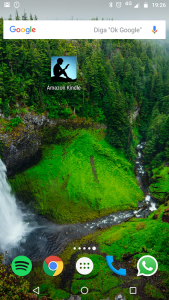
3- Agora, faça um login e senha no Kindle. Se já tem um login e senha da Amazon, pode usar!
4- Seu aplicativo Kindle vai abrir…
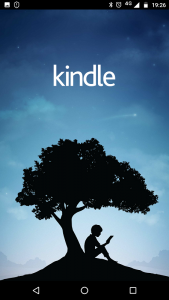
5- Pronto! Estamos na tela inicial do seu aplicativo Kindle.
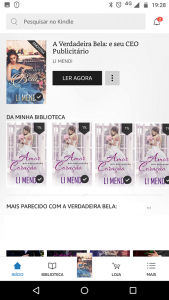
6- Na sua Biblioteca Kindle, haverá a seleção de livros que baixou avulso ou que faz parte da seleção do Kindle Ilimitado. Ah! Também ficam disponíveis as amostras grátis que você fez download.
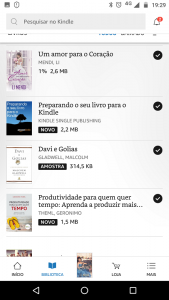
7- Clique no ícone do carrinho “Loja”. Busque por um título ou tema e abrirá uma seleção. Te indico o meu “A Verdadeira Bela”.
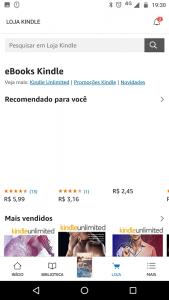
8- Ao escrever o nome no buscador (na lupa), aparecerá o livro. Clique nele. Importante: repare só que há uma marcação “Kindle Ilimitado” e o valor de “zero reais” ao lado da capa. Toda vez que você vir isso, é porque o livro está disponível para quem assina o Kindle Ilimitado. Ou, claro, a pessoa pode comprar apenas o valor avulso e não assinar o Kindle Ilimitado.
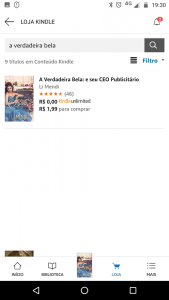
9- Se você assinar o Kindle Ilimitado, clique em “Ler de graça”, caso contrário, compre o livro avulso. Será feito o download e você poderá encontrá-lo na “Biblioteca Kindle” do seu aplicativo Kindle (Lembra que no rodapé é o segundo ícone que tem o formato de um livrinho aberto – Olhe a tela aqui de cima do item anterior). Feito isso, é só clicar na capa e começar a ler! Aparecerá o primeiro capítulo como a tela abaixo. Você pode passar as páginas para os lados como uma revista.
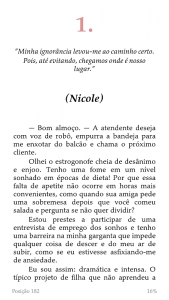
10 – Mas, agora é que vem o grande diferencial de ler em PDF e ler um livro no Aplicativo Kindle! Você pode adaptar o tamanho da fonte, fundo, cor, tudo! E, assim, sua usabilidade será mil vezes melhor. Para isso, clique na parte superior do texto que vai aparecer um menu no seu aplicativo Kindle.
Se você clicar no texto e arrastar delicadamente o dedo, poderá fazer anotações e selecionar trechos preferidos! Olha que bacana.
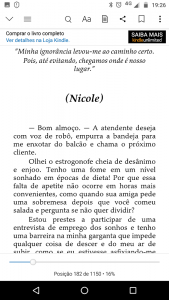
11- No menu do aplicativo Kindle, clique em “Aa” e logo vai abrir as opções de fonte, cor, luminosidade, espaçamento. Se divirta e ajuste como for bom para você!

12- Quer tornar o fundo do seu aplicativo Kindle em modo noturno? É só escolher “cor preto”. Tem as opções sépia, verde e branco também. Fica bem acima da opção da fonte! 😉
13- Você pode clicar no 3º ícone depois de “Aa”, que parece um c formado de dois tracinhos e compartilhar o livro nas suas redes sociais.
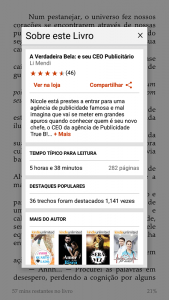
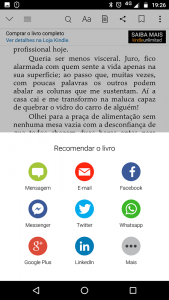
14- Na parte superior do aplicativo Kindle há o famoso “Menu hambúrguer” formado por um ícone de 4 traços horizontais. Ao clicar nele, é possível abrir um menu cinza lateral com informações de livro igual a esse abaixo. Há opções de: ir “para uma página específica”, que ele chama de “posição”, sincronizar com a última edição feita pelo autor e ver o sumário. O sumário no aplicativo Kindle é bem interessante porque você pode pular direto para o capítulo e navegar por ali!
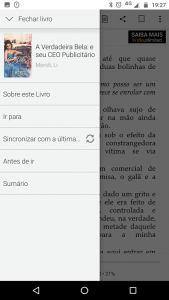
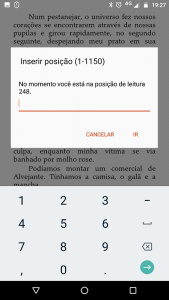
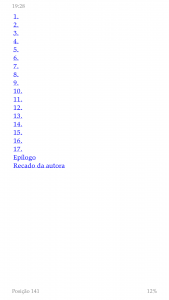
15- No app, fora do livro ,(esqueci de dizer) tem também um outro menu hambúrguer escrito “MAIS” (azul na imagem abaixo). Nele, você pode também ver atualizações do livro que um autor fez e abrir as configurações.
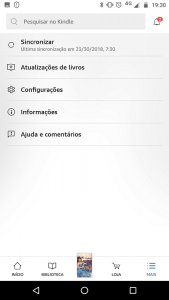
16- Em configurações, há muitas formas de personalizar o aplicativo ao seu gosto, como, trocar a cor de fundo, definir se quer receber notificações e sugestões de livros que estão em linha com o estilo dos últimos que você leu, por exemplo.
No tablet Kindle, por exemplo, é possível habilitar dicionários e ver o significado das palavras ao tocar nelas. =) Acompanhar trechos mais sublinhados por outros leitores e etc. Claro, tudo sendo possível, habilitar ou desabilitar.
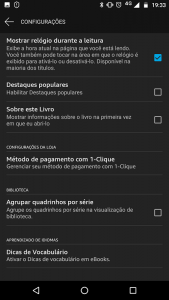
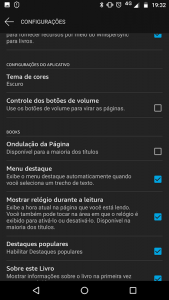
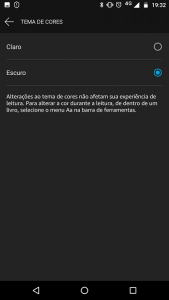
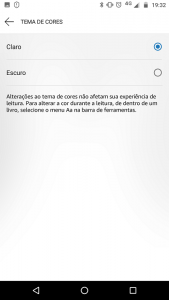
17- Ao final da leitura, você pode avaliar e dar estrelinhas.
Para ler a amostra do livro na Amazon, é fácil. Vamos ao segundo bloco desse tutorial.
Baixar amostra de livro:
a) Baixar amostra de livro pelo computador:
a.1- Entre no site da Amazon;
a.2- Busque o nome do livro;
a.3- Na página do livro, clique em cima da capa que fica do lado esquerdo ou envie a amostra grátis para seu celular ou tablet;
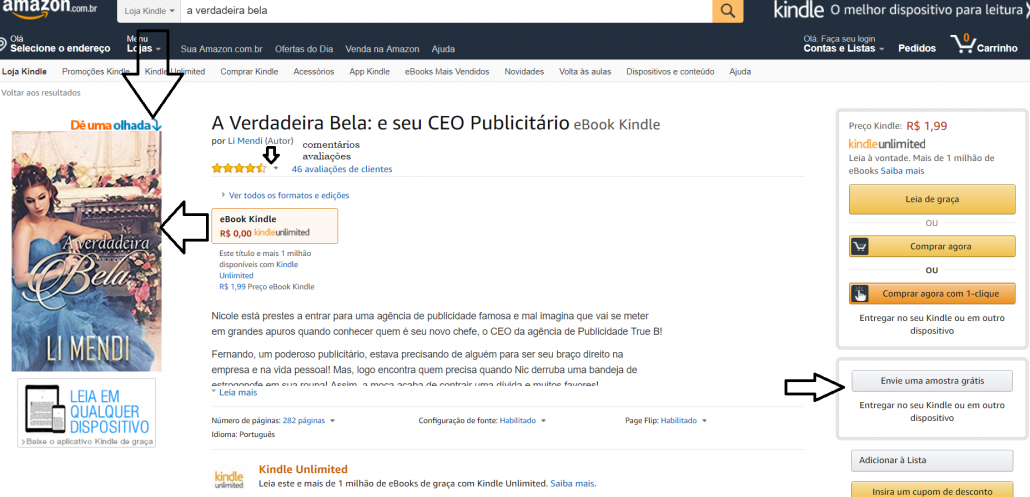
B) Baixar amostra de livro pelo aplicativo Kindle:
b.1- Na loja, busque o nome do livro (como já expliquei antes). Por exemplo, meu título “Coração de Pelúcia”;
b.2- Abaixo dos 3 botões laranjas, clique no botão cinza “Envie amostra agora”.
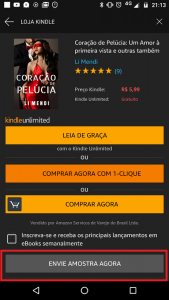
b.3- No rodapé, clique em “Biblioteca” (ícone azul abaixo em formato de livro). Lá você verá sua seleção de amostras e demais livros;
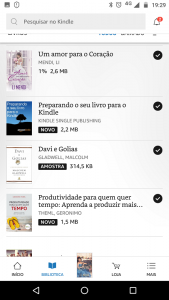
b.4 Procure a amostra que deseja na sua biblioteca. Abra e leia. Boa diversão!
18- Não gostou do serviço? Quer ficar apenas com a opção de comprar avulso? Veja como cancelar o Kindle Ilimitado:
Se você não quiser assinar o valor mensal antes de terminar os 30 dias de teste ou a qualquer momento quiser cancelar seu serviço de Kindle Ilimitado, é fácil. Primeiro, vá no site da Amazon e faça seu login e senha. No seu painel de cliente, busque “Gerenciar seu plano no Kindle Ilimitado”. Depois, “Gerenciar seu plano”. Então, selecione “Cancelar o plano do Kindle Ilimitado”. Pronto! Cancelado.
Acho que agora você já está pronto(a) para explorar o aplicativo Kindle e assinar a degustação do Kindle Ilimitado! Que tal começar os 30 dias grátis experimentando meus 20 títulos em uma maratona literária? No menu livros aqui do meu site, você encontra uma lista de livros adultos (eróticos) e outros juvenis (que não tem cena erótica). Deixe um comentário e estrelinhas de avaliação e me ajudará muito nessa jornada de publicação independente.
Se o tutorial foi útil para você, então, deixa um comentário aqui abaixo e me conte um pouco também sobre seu trabalho como escritor ou seus títulos preferidos como leitor.
Leia também outros posts com dicas para escritor, se for o seu caso:
De onde tirar inspiração para os livros?
Ser desconhecido no começo é bom
Publicação independente x Publicação por uma Editora
Hobbies para estimular a criatividade para escrever
Saia de casa e vá olhar o mundo para ter inspiração
Narrar no masculino ou no feminino, o que você prefere?
O autor deve conversar com o leitor no livro?
Como lidar com críticas ruins e destrutivas de um Hater?
Qual o melhor lugar para escrever bem?
Como tirar inspiração para os livros?
Lista completa de dicas para escritores